在操作电脑过程中,我们经常会遇到需要新建文件及文件夹的情况。那么,如果安装win10系统后,发现在桌面点击右键没有新建项该怎么办呢?这里,小编就给大家分享一下Windows10右键菜
在操作电脑过程中,我们经常会遇到需要新建文件及文件夹的情况。那么,如果安装win10系统后,发现在桌面点击右键没有新建项该怎么办呢?这里,小编就给大家分享一下Windows10右键菜单中没有新建选项的解决方案。
win10系统右键菜单没有新建项的解决方法:
1、在键盘上按下快捷win+r,并在运行一栏中输入regedit按下回车键
2、进入注册表编辑器页面后,我们按序点击打开:HKEY_CLASSES_ROOT\Directory\ Background\shellex\ContextMenuHandlers, 在ContextMenuHandlers展开,并找到new,然后左键单击new。
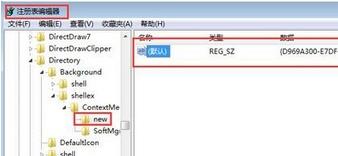
3、这个时候可以看到默认数值数据为:{D969A300-E7DF-11d0-A93B-00A0C90F2719},并在默认编辑字符串框中数值数据更改为:{D969A300-E7FF-11d0-A93B-00A0C90F2719},再点击确定。
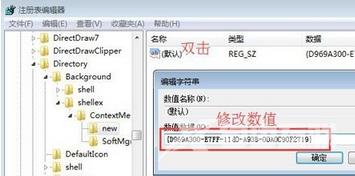
4、回到桌面,右键桌面空白处,就可以看见右键菜单新建项了。
【转自:建湖网站建设 http://www.1234xp.com/jianhu.html 复制请保留原URL】